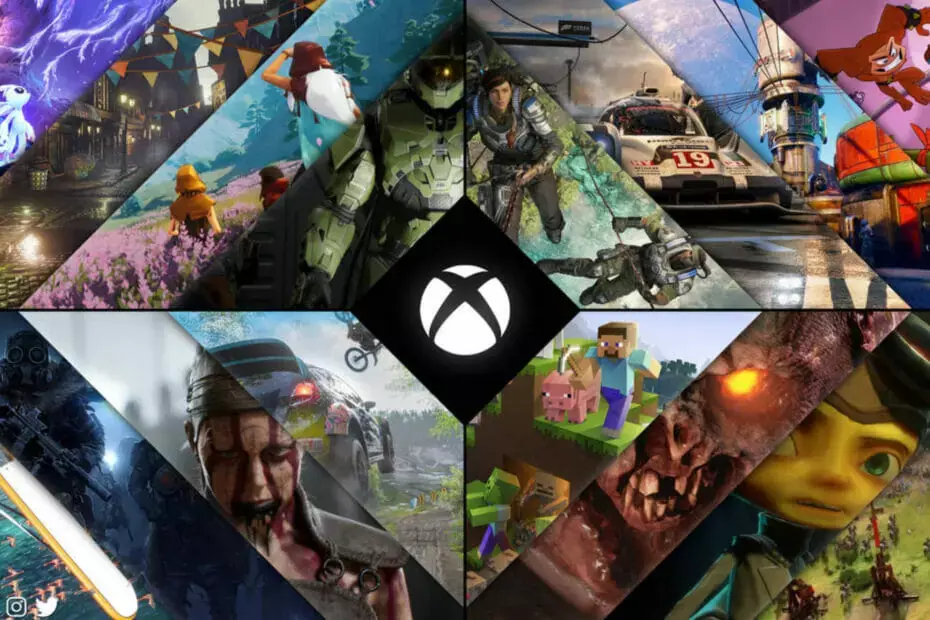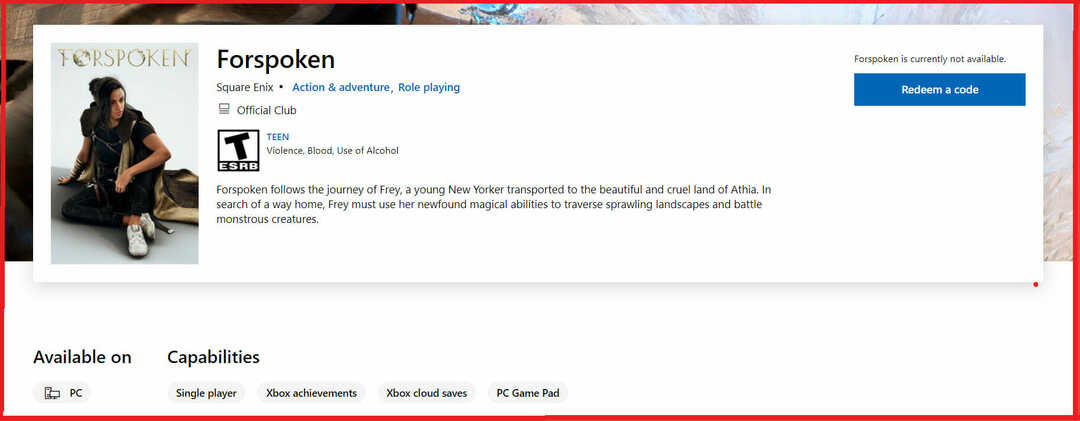Ce logiciel réparera les erreurs informatiques courantes, vous protégera contre la perte de fichiers, les logiciels malveillants, les pannes matérielles et optimisera votre PC pour des performances maximales. Résolvez les problèmes de PC et supprimez les virus maintenant en 3 étapes simples :
- Télécharger l'outil de réparation de PC Restoro qui vient avec des technologies brevetées (brevet disponible ici).
- Cliquez sur Lancer l'analyse pour trouver des problèmes Windows qui pourraient causer des problèmes de PC.
- Cliquez sur Tout réparer pour résoudre les problèmes affectant la sécurité et les performances de votre ordinateur
- Restoro a été téléchargé par 0 lecteurs ce mois-ci.
Vous pouvez télécharger toutes sortes de DLC sur votre Xbox qui vous permettent d'accéder à de nouveaux contenus, mais parfois des problèmes avec le contenu téléchargeable peuvent survenir. Utilisateurs signalés Le contenu téléchargeable a changé Erreur Xbox et aujourd'hui, nous allons vous montrer comment y remédier.
Erreur Xbox « Le contenu téléchargeable a changé », comment y remédier ?
Correction – Erreur Xbox « Le contenu téléchargeable a changé »
Solution 1 – Vider le cache système
Votre cache contient toutes sortes de fichiers temporaires, et parfois ces fichiers peuvent être corrompus et provoquer Le contenu téléchargeable a changé Erreur. Pour résoudre ce problème, vous devez vider votre cache en suivant ces étapes :
- appuie sur le Guider sur votre manette et choisissez Paramètres.
- Aller vers Les paramètres du système.
- Choisir Stockage ou alors Mémoire.
- Vous devez maintenant sélectionner n'importe quel périphérique de stockage et appuyer sur le bouton Oui bouton de votre manette.
- Après cela, sélectionnez Vider le cache système.
- Vous devriez voir un message de confirmation sur votre écran. Sélectionner Oui.
Contrairement à la Xbox 360, la Xbox One n'a pas la possibilité d'effacer le cache dans le menu, mais vous pouvez effacer le cache en éteignant votre console. Pour ce faire, suivez ces étapes :
- Appuyez et maintenez enfoncé le bouton d'alimentation de votre console jusqu'à ce qu'elle s'éteigne.
- Une fois votre console éteinte, débranchez le câble d'alimentation de celle-ci.
- Lorsque le câble est débranché, appuyez plusieurs fois sur le bouton d'alimentation pour vider complètement la batterie.
- Attendez quelques minutes et connectez le câble d'alimentation à la console.
- Attendez maintenant que le voyant du bloc d'alimentation passe du blanc à l'orange.
- Une fois que la lumière change, appuyez sur le bouton d'alimentation de votre console pour la rallumer.
Certains utilisateurs suggèrent que vous pouvez vider le cache en maintenant simplement le bouton Xbox enfoncé pendant 10 secondes ou plus. Une fois votre console éteinte, rallumez-la et le cache devrait être complètement vidé.
Solution 2 – Installez le jeu sur le disque dur
Selon certains utilisateurs, vous pouvez corriger cette erreur simplement en installant le jeu sur votre disque dur. L'installation du jeu présente certains avantages tels qu'un temps de chargement plus rapide et une utilisation moindre du disque. Cependant, vous aurez besoin d'un disque dans le lecteur de disque pour démarrer les jeux installés. Pour installer un jeu sur Xbox 360, procédez comme suit :
- Insérez le jeu dans le lecteur de disque. Si le jeu démarre automatiquement, assurez-vous de le fermer.
- Du Domicile écran sélectionnez le jeu et appuyez sur le X bouton de votre manette.
- Maintenant, sélectionnez Installer.
- Attendez que le jeu s'installe sur votre disque dur.
Sur Xbox One, il vous sera demandé d'installer le jeu dès que vous insérez le disque de jeu. Gardez à l'esprit que l'installation de jeux nécessite beaucoup d'espace de stockage gratuit, et selon votre disque dur, le processus d'installation peut parfois prendre 10 minutes ou plus.
- LIRE AUSSI: Correction: erreur de connexion Xbox 0x87dd0006
Solution 3 – Nettoyez votre disque
Exécutez une analyse du système pour découvrir les erreurs potentielles

Télécharger Restoro
Outil de réparation de PC

Cliquez sur Lancer l'analyse pour trouver les problèmes Windows.

Cliquez sur Tout réparer pour résoudre les problèmes avec les technologies brevetées.
Exécutez une analyse du PC avec l'outil de réparation Restoro pour trouver les erreurs causant des problèmes de sécurité et des ralentissements. Une fois l'analyse terminée, le processus de réparation remplacera les fichiers endommagés par de nouveaux fichiers et composants Windows.
parfois Le contenu téléchargeable a changé erreur peut apparaître en raison de rayures sur votre disque de jeu. Pour résoudre ce problème, vous devez nettoyer soigneusement votre disque et vérifier si cela résout le problème. Certains utilisateurs recommandent d'apporter le disque au magasin et d'utiliser une polisseuse à disque professionnelle pour le nettoyer. Après avoir nettoyé le disque, l'erreur devrait être résolue.
Solution 4 – Essayez un autre disque du même jeu
Les utilisateurs ont signalé que cette erreur a été corrigée après avoir utilisé un autre disque. Empruntez simplement le disque à un ami et vérifiez s'il fonctionne sur votre console. Si l'autre disque fonctionne, vous devez l'utiliser et installer le jeu à partir de celui-ci. Après cela, vous devriez pouvoir démarrer le jeu avec votre disque sans aucun problème.
Solution 5 – Supprimer la mise à jour du titre
Vous pouvez résoudre ce problème sur Xbox 360 simplement en supprimant la mise à jour du titre. Il s'agit d'une procédure simple, et vous pouvez l'effectuer en suivant ces étapes :
- Ouvert Paramètres.
- Aller à Stockage système et trouver le jeu problématique.
- Supprimer le Mise à jour du titre.
Après cela, vous devez redémarrer votre console et télécharger à nouveau la mise à jour. Lorsque la mise à jour s'installe, le problème devrait être définitivement résolu.
Solution 6 – Acheter un nouveau disque de jeu
Si vous rencontrez ce problème, c'est peut-être parce que votre disque de jeu est endommagé, et si le nettoyage et le polissage du disque ne résolvent pas le problème, vous pouvez envisager d'acheter un nouveau disque de jeu. Avant d'acheter un nouveau disque, nous vous suggérons fortement d'emprunter le disque d'un ami et de vérifier s'il fonctionne sur votre console. Si le disque fonctionne, vous pouvez envisager d'acheter un nouveau disque ou d'installer le jeu à partir du disque de votre ami sur votre disque dur.
Le contenu téléchargeable a changé L'erreur peut être causée par votre cache système ou par un disque endommagé, mais vous devriez pouvoir résoudre ce problème en nettoyant le disque du jeu ou en vidant votre cache. Si cela ne fonctionne pas, vous pouvez envisager d'acheter une autre copie du jeu.
LIRE AUSSI :
- Correction: "Périphérique de stockage requis supprimé" Erreur Xbox
- Correction: erreur Xbox PBR9002
- Correctif: erreur Xbox « A.B.C »
- Correctif: erreur Xbox « Utilisez un autre mode de paiement »
- Correction: erreur Xbox « Le profil actuel n'est pas autorisé »
 Vous avez toujours des problèmes ?Corrigez-les avec cet outil :
Vous avez toujours des problèmes ?Corrigez-les avec cet outil :
- Téléchargez cet outil de réparation de PC noté Excellent sur TrustPilot.com (le téléchargement commence sur cette page).
- Cliquez sur Lancer l'analyse pour trouver des problèmes Windows qui pourraient causer des problèmes de PC.
- Cliquez sur Tout réparer pour résoudre les problèmes avec les technologies brevetées (Réduction exclusive pour nos lecteurs).
Restoro a été téléchargé par 0 lecteurs ce mois-ci.